この記事のポイント
- ログインできないときの対処法は複数あるので一つずる試していこう
- iPhoneはアプリ側の問題でログインできない可能性あり
- 何をやってもダメならいったん諦めてWEB版のマイページを使うべき
「楽天モバイルSIMアプリにログインできない!」
楽天モバイルユーザー専用の「楽天モバイルSIMアプリ」。便利機能が盛りだくさんですが、ログインできないエラーが多数報告されています。
この記事では、楽天モバイルSIMアプリにログインできない方へ向けて、詳しい対処法を解説していきます。
イライラする気持ちを静めて、一つ一つ対処法を試してみてくださいね。
[note title=”TOPIC”]楽天アンリミットのマイページ「my 楽天モバイル」にログインできない方は、「my 楽天モバイルにログインできないときの対処法」の記事を参考にしてください(2020年以降に楽天モバイルに契約した人はこちら)。[/note]1.楽天モバイルSIMアプリにログインできないときの対処法


楽天モバイルSIMアプリに認証エラーの表示が出て、ログインできない場合があります。あるいは、単純ミスによりログインできていないだけかもしれません。
いくつか対処法を挙げていくので、気になる項目から試してみましょう。
対処法一覧
- 端末を再起動する
- 「認証エラー」が表示されたら時間をおく
- 「以前の楽天IDでログインし~」が表示されたら楽天IDを確かめる
- 「認証できませんでした」「ご契約がございません」が表示されたら再インストールする
- パスワードを再発行する
- アップデートを確かめる
- キャッシュをクリアする
- メンテナンス・通信障害の情報を確かめる
端末を再起動する
端末を再起動させると作業メモリがリセット(初期化)されるため、問題が解決する場合があります。
ログインできないときは、真っ先に試してみましょう。
「認証エラー」が表示されたら時間をおく
認証エラーの表示が出たら焦らず、2~3時間待ってもう一度ログインしてください。楽天モバイル側の問題なので、こちらからアプローチできることはありません。
それでもダメならその日は諦めて、翌日以降にログインを再試行してみましょう。
「以前の楽天IDでログインし~」が表示されたら楽天IDを確かめる
「こちらの楽天IDは、お客様のアカウントに使用できません。以前の楽天IDでログインし、もう一度お試しください。」と表示された場合は、楽天IDを確かめます。
ログインを試みた楽天IDが、楽天モバイルに申し込んだIDと一致しているか確認しましょう。複数の楽天IDを所有している方に起こりやすいエラーです。
「認証できませんでした」「ご契約がございません」が表示されたら再インストールする
ログインID・パスワードが合っているにもかかわらず「認証できませんでした」「ご契約がございません」が表示される場合は、一度楽天モバイルSIMアプリを再インストールしてみましょう。
この表示は、アプリ側が何らかのエラーで顧客情報を読み取れていません。もう一度、アプリを再インストールしてクリーンな状況でログインを試してみてください。
再インストールしてもダメな場合は、サポート(050-5434-4653)に連絡して契約の認証状況を確かめる必要があります。
[note title=”TOPIC”]楽天モバイルは過大な注文を受けている状況なので、契約の認証が正しく行われていないケースがあると思われる。筆者も「契約中なのに契約前」で処理されていた。[/note]パスワードを再発行する
パスワードを忘れてしまった場合は、再発行しましょう。再発行の手順は、楽天モバイルSIMアプリのログイン画面にて「パスワードを忘れた場合」をタップ。

ログイン画面
次の画面でメールアドレス・氏名を入力して再発行の手続きを取って下さい。
アップデートを確かめる
楽天モバイルSIMアプリのアップデート情報が来ていないか確かめましょう。
アップデートの確認方法
- Android:Google Playのメニュー「マイアプリ&ゲーム」→「アップデート」をタップ
- iPhone:Apple Storeのメニュー「Today」→「プロフィールアイコン(自分の名前)」をタップ
上記の手順でアップデート情報を確認できたら、最新版にしてください。
念のためOSのアップデートも行うとベスト
キャッシュをクリアする
キャッシュとは、読み込みを高速化するために溜められた一時的なデータのことです。たまに古いキャッシュが邪魔して、アプリが正常に動作しなくなります。
キャッシュはクリア(消去)して問題ないので、以下の方法でクリーンにしてみましょう。
キャッシュのクリア方法
- 設定アプリを開く
- 楽天モバイルSIMアプリを開く
- ストレージを開く
- キャッシュを消去する
Android、iPhoneともに基本的な手順は上記の通りです(端末によって表記名は若干異なる)。
メンテナンス・通信障害の情報を確かめる
楽天モバイル側のメンテナンス・通信障害で、ログインできない可能性があります。
外部参照:楽天モバイルのメンテナンス・障害情報
システムメンテナンスが入る場合は、作業時間中にアプリを使用できません。メンテナンス対象に楽天モバイル SIMアプリが入っている場合はしばらく待ちましょう。

システムメンテナンスの情報
サーバー攻撃や災害などで障害が起きている場合は、復旧を待つしかありません。
2.iPhoneはアプリ側の不具合でログインできないケースが多い


楽天モバイルSIMアプリは、iPhoneでログインできないケースが非常に多いです。
iPhoneの方は、前章の「ログインできない対処法」をすべて試しても、解決できない可能性があります。
iPhoneユーザーの口コミ
iPhoneSE2でログイン出来ない。この楽天IDでの楽天モバイルへの登録が無いとアナウンスされるが、このIDで契約してるし、楽天LINKは使えるし、他のアプリからは楽天モバイルはSPUの対象と認識されているし、何よりAndroidではログイン出来た。以上からこのiPhoneアプリ特有の不具合と断言出来るので、早急に使えるようにして欲しい。
Apple Storeより
iPhone XRで楽天アンリミットに乗り換えました。設定も済ませて電話もネットも使えるようになりましたが、このアプリにログインが出来ません。楽天IDでログインしようとすると『認証エラー』ご入力いただいた楽天IDでの楽天モバイルのご契約がございません。もう一度入力しなおしてください。
Apple Storeより
はっきりした原因は不明ですが、楽天アンリミット(キャリア移行後の楽天モバイル)のiPhone対応状況が不安定だからだと思われます。
楽天アンリミットのiPhone対応状況は不安定
- iPhone XR/XS以前は非対応
- APN設定が必要(Androidは不要)
iPhoneの利用状況そのものが不安定なので、おそらく楽天モバイルSIMアプリもiOS版だけログインできないケースが多発しているのでしょう。
アプリの改善を待つしか解決策はありません。
3.どうしてもログインできないならWEB版のマイページを使うかサポートに連絡


何をやっても楽天モバイルSIMアプリにログインできない方は、
- WEB版のマイページにログイン
- サポートに連絡
のいずれかで解決する他ありません。
WEB版のマイページにログインする場合は、my 楽天モバイルかメンバーズステーションを利用します。楽天モバイルSIMアプリのWEB版はありません。
- my 楽天モバイル
- メンバーズステーション(旧楽天モバイルに契約中の方のみ)
上記のページなら、アプリ版と違って不具合が滅多にありません。基本機能も楽天モバイルSIMアプリと変わりなし。
iPhoneユーザーの方も、問題なくログインできるはずです。
サポートに連絡する場合は、楽天モバイルのカスタマーセンターに相談して下さい。
4.楽天モバイルSIMアプリのインストール・ログイン方法


楽天モバイルSIMアプリを使うためには、アプリをインストールしてログインする必要があります。
まずは、楽天モバイルSIMアプリをインストール。その後、楽天モバイルで使用しているID・パスワードでログインすればOKです。
詳しい手順は以下の通りです。
「楽天モバイルSIMアプリへようこそ!」の画面が表示されます。APN設定のボタンが表示されますが、既に設定済みの方が「すぐにアプリを使用する」をタップしてください。

楽天モバイルSIMアプリにログインする方法は2つ。楽天モバイルのID・パスワードか楽天市場で使用する楽天IDを使います。
楽天モバイルのIDは電話番号かユーザraから始まるIDを使用しましょう。パスワードを忘れた方は諦めて楽天IDを使った方が早いです。
以上で、楽天モバイルSIMアプリのインストール・ログインは完了です。初期パスワードを変更したい場合は、メンバーズステーションから設定できます。
5.楽天モバイルSIMアプリの使い方


楽天モバイルSIMアプリには以下の機能があります。
- リアルタイムでデータ使用量が確認できる
- ワンタップで高速・低速切り替え
- 利用明細をひと目で確認
- 保有する楽天スーパーポイントの確認
- データチャージ
- オプションの申し込み
- 契約内容の確認
- APN設定
- 楽天モバイルWi-Fiの利用
- 楽天リワードの利用
特に使用頻度の高い、データ残量の確認・低速切り替え・明細確認を詳しく見ていきましょう。
リアルタイムでデータ使用量を確認
最も基本的な機能がデータ通信量の使用状況確認です。アプリを立ち上げると、トップ画面に大きくデータ残量が表示されます。

トップ画面にデータ残量が表示される
さらに、詳細をタップすると、
- 前月繰越し分
- 直近4日間のデータ使用量
をチェックできます。

繰り越し分など詳細表示できる
直感的にあとどれくらいのデータ通信量が使えるのか把握できるため、早々に通信制限になるのを防げます。
ワンタップで高速・低速切り替え
データ消費量を抑えるために欠かせないのが高速・低速通信の切り替えです。高速データ通信をOFFにすれば、通信速度が200kbpsに制限される代わりに、データをまったく消費しません。
高速・低速の切り替え方法は、高速データ通信のON/OFFボタンをタップするだけです。

ワンタップで切り替え可
200kbpsの低速通信でもLINE・メールやニュースサイトの閲覧、ネットラジオの利用などが可能ですよ。今月のデータ通信量がピンチのときは重宝したい機能です。
[note title=”TOPIC”]新プラン「楽天アンリミット」はデータ無制限なので、基本的には高速・低速切り替えでデータ節約する必要なし。ただし、パートナーエリアはデータ容量が限られているため、低速通信が活用できる。[/note]利用明細を確認
大手キャリア(au・ドコモ・ソフトバンク)では明細を確認するためにマイページにアクセスする必要があります。わざわざブラウザを立ち上げる必要があるため面倒です。
しかし、楽天モバイルSIMアプリならアプリ内で簡単に利用明細をチェックできます。確認方法はトップ画面から「利用明細」の項目をタップするだけ。

利用明細のメニュー
過去12ヶ月分の請求内容が表示されます。

各月の明細内容
通話明細を含めた月別の請求内容を確認することも可能です。
 いつ閲覧できる?楽天モバイルの利用明細を確認する手順【領収書も発行OK】
いつ閲覧できる?楽天モバイルの利用明細を確認する手順【領収書も発行OK】
6.まとめ
楽天モバイルSIMアプリにログインできない原因は様々です。特に、楽天アンリミットに移行してから、エラーが頻出しています。
記事内で紹介した「ログインできない対処法」を一つ一つ潰していきましょう。
なお、楽天モバイルSIMアプリは楽天モバイルユーザーにとって便利な機能が盛りだくさんです。単純にデータ消費量をひと目でチェックできるだけでも利用価値はあります。
利用方法はGoogle PlayストアあるいはApple Storeからインストールしてログインするだけ。楽天モバイルに契約したら、ぜひ使用してみてくださいね。

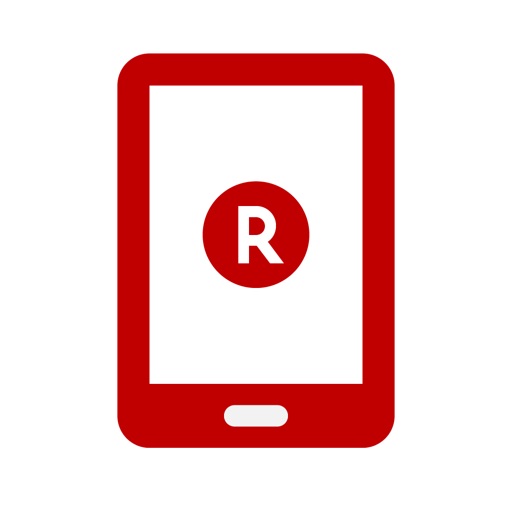




楽天モバイルSIMアプリをインストールしてログインしようとしているがID/PWが違うとはねられます。メンバーズのID/PWとは違うのでしょか?5回以上インストールして試しているが、頭にきています。わざとやりにくくしているようしか思えません。PW変更もかなりやりました。もうこのアプリは使うな!
と言うことでですか?ご回答をお願い申し上げあげます。
楽天モバイルSIMアプリのID・パスワードは、電話番号とユーザIDを使います。
楽天会員のID・パスワードでもログイン可能です。
こちらのページも参照して頂けると幸いです。
https://mobile.faq.rakuten.ne.jp/app/answers/detail/a_id/45813/
楽天モバイル解約手続き教えてください、理由はSIMカードを入れても10日が立つが通話ができない。楽天ショップへ訪問したがインターネットで申しこんだ方は対応出来ないといわれた。
オンラインで解約する場合は、my楽天モバイルにログインして「各種手続き」→「解約」から手続きできます。電話の場合は「0800-6000-700(9:00~18:00)」に連絡してください。
詳しい解約方法については、「楽天モバイルの解約方法」の記事もご参照ください。